CAD的旋转参照命令怎样用?
大家好,我是小溜。CAD是一款非常实用的绘图建模软件。软件的应用领域广泛,如建筑、土木工程、电器工程和制造业等,都非常的受欢迎。很多时候我们会需要旋转一些图形,调整一下方向,但旋转的时候需要设置好参照物,那么CAD的旋转参照命令怎样用?本次的教程分享给大家,希望能够帮助到需要的小伙伴们。
想要更深入的了解“CAD”可以点击免费试听溜溜自学网课程>>
工具/软件
电脑型号:联想(lenovo)天逸510s; 系统版本:Windows7; 软件版本:CAD2008
方法/步骤
第1步
首先我们先尝试把一条未知角度的直线旋转到指定角度。如图中所示,将斜线旋转至水平。点击工具栏的旋转按钮或者直接在键盘上输入命令“ro”,回车。
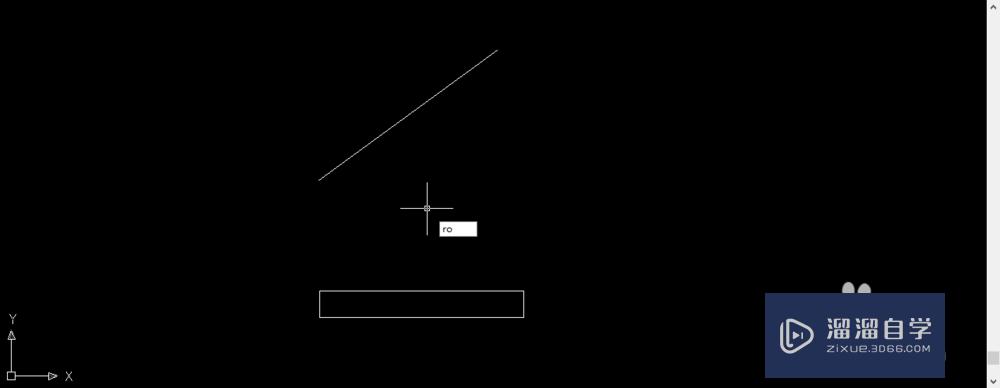
第2步
命令行提示“选择对象”,选中斜线,确定。命令行提示”指定基点“,即以哪一点为基点(圆心)进行旋转,我们选择直线的一个端点。
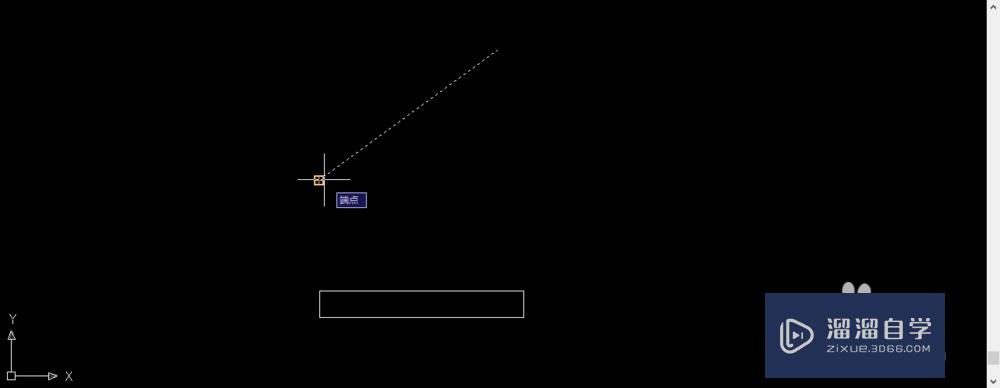
第3步
选中基点后,命令行里会出现下图提示,我们需要参照旋转,因此输入”r“并回车确定。


第4步
确定后,命令行提示”指定参照角“,在斜线上任意点两个点,回车。命令行会提示”指定线角度“,因为我们要旋转至水平,因此在键盘上输入”0“即可。如要旋转到其它角度输入相应数值即可。
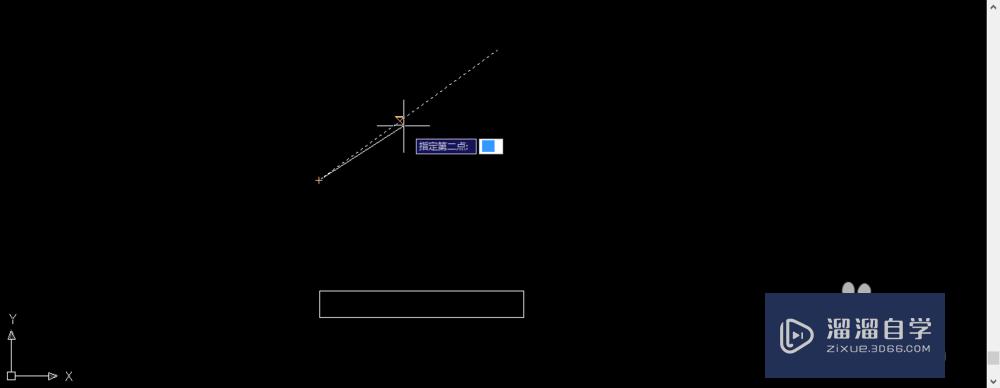
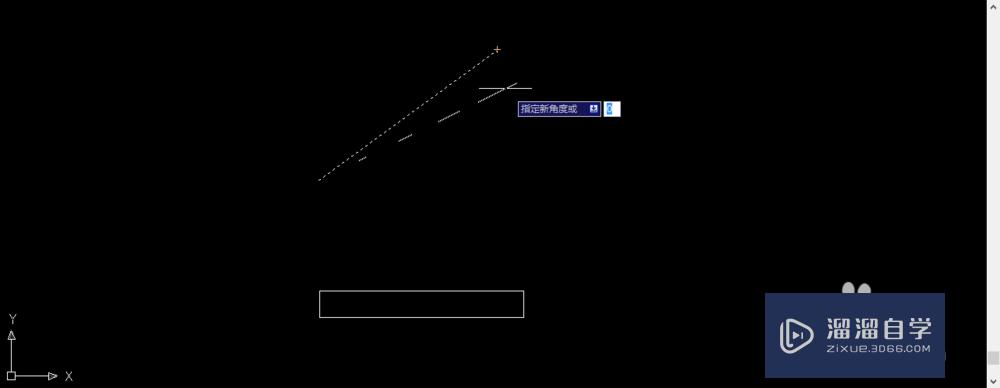
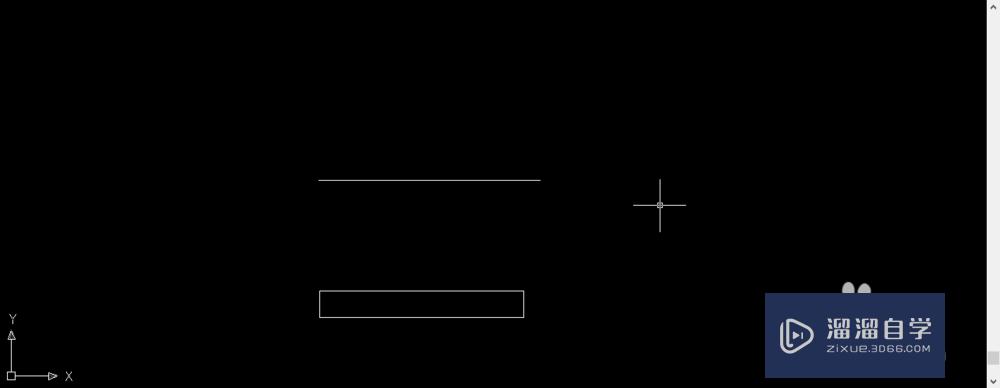
第5步
下面假如我们要将图中矩形旋转至与斜线平行,首先要使两图形有交点,后面需以此为基点进行旋转,没有交点的话可画辅助线使两条线相交,如图中所示。

第6步
前面步骤与旋转斜线至水平相同,此处不再赘述。只是基准点要选在两图形交点。

第7步
命令行提示”指定参照角“时选择矩形一条边上任意两点,即以此两点连线为参照进行旋转。
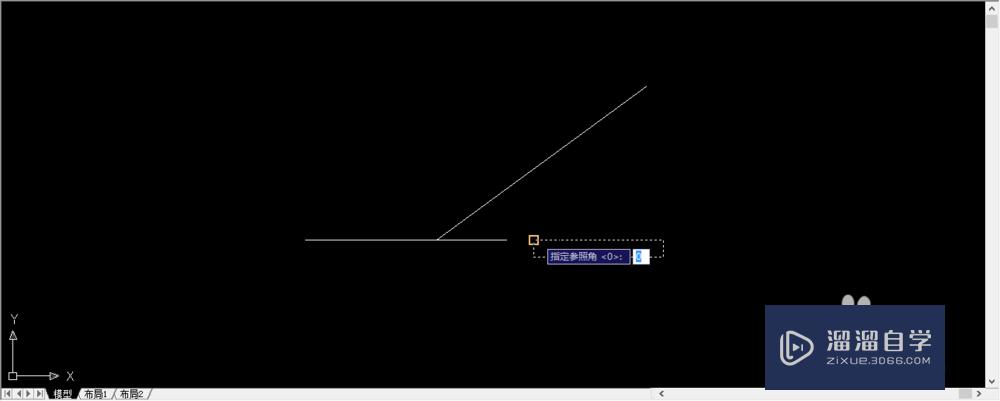
第8步
命令行提示”指定新角度“时移动鼠标至目标直线上除基准点外的任意一点点击即可。


第9步
最后删掉辅助线,进行后续操作即可。
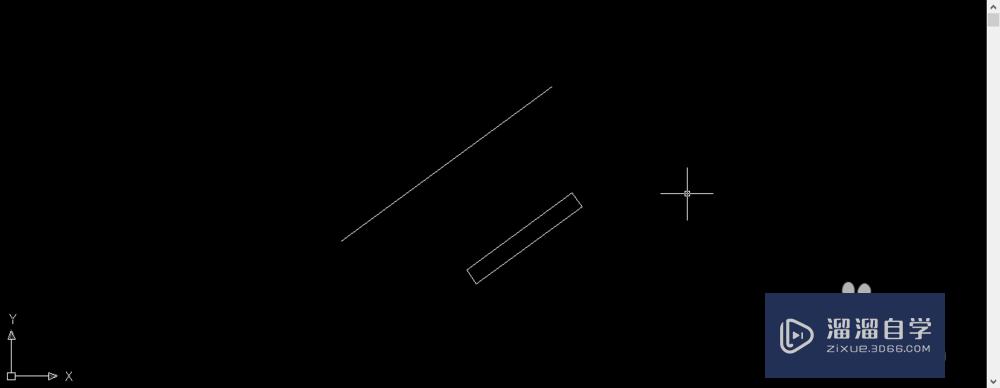
温馨提示
以上就是关于“CAD的旋转参照命令怎样用?”全部内容了,小编已经全部分享给大家了,还不会的小伙伴们可要用心学习哦!虽然刚开始接触CAD软件的时候会遇到很多不懂以及棘手的问题,但只要沉下心来先把基础打好,后续的学习过程就会顺利很多了。想要熟练的掌握现在赶紧打开自己的电脑进行实操吧!最后,希望以上的操作步骤对大家有所帮助。









